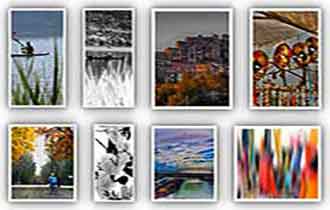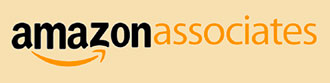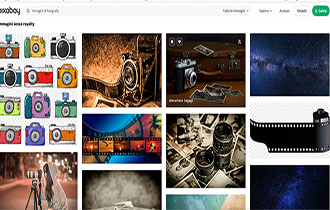DSLR Camera Remote: gestire la reflex digitale con iPhone e iPad
- Dettagli
- Categoria: Software foto
A volte quando dobbiamo scattare foto in studio o in particolari condizioni abbiamo spesso la necessità di controllare da remoto la nostra reflex digitale. Ciò è possibile grazie ad un’applicazione per iPhone e iPad chiamata DSLR Camera Remote disponibile nella versione standard per iPhone al costo di € 7,99 e in versione HD per iPad a € 19,99.
Menu di navigazione dell'articolo
Con questo articolo vi spiegherò come trasformare un iPhone o un iPad in un telecomando per reflex digitali Canon e Nikon.
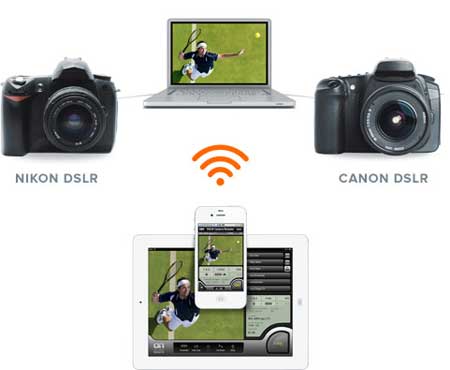
Con l’applicazione DSLR Camera Remote potremo usare i nostri dispositivi Apple come un telecomando. Ciò è possibile, sfruttando la connessione Wi-Fi, senza aver bisogno di altri dispositivi: basta collegare la reflex tramite un cavo USB a un computer Mac su cui dobbiamo installare il programma server che è possibile scaricare da Internet gratuitamente.
L'applicazione mette a disposizione un’interfaccia molto intuitiva con tutti i controlli tipici di una reflex digitale. Tramite l’applicazione potremo scegliere l’apertura del diaframma, la velocità di scatto, impostare la sensibilità, scegliere la qualità dell’immagine e regolare il bilanciamento del bianco.
Sempre tramite l'applicazione, possiamo attivare anche la modalità Live View e utilizzare funzioni avanzate come Intervalometer (una modalità di scatto automatico avanzato), Auto Bracketing (per catturare le immagini con esposizioni differenti per realizzare immagini HDR) e Burst Mode (per lo scatto continuo).
L’applicazione unziona sia con le reflex digitali Canon sia con le Nikon e supporta anche il controllo per la registrazione dei video.
Come usare la versione DSLR Camera Remote HD con un iPad.
La prima cosa da fare è installare il server sul Mac. Come già detto si può scaricare gratuitamente da Internet all’indirizzo http://www.ononesoftware.com/downloads/#other. Cliccare su Get Server e compilare la scheda con nome, cognome e indirizzo email valido. Dopodiché cliccare sul pulsante Submit.
DSLR Camera Remote Server
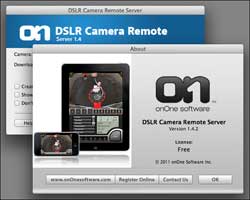 Ci invieranno per email il link da cui scaricare l’applicazione DSLR Camera Remote Server che dovremmo installare sul Mac. Ora bisogna collegare la reflex digitale al computer tramite un cavo USB. Avviare l'applicazione e attendere che la nostra reflex venga riconosciuta.
Ci invieranno per email il link da cui scaricare l’applicazione DSLR Camera Remote Server che dovremmo installare sul Mac. Ora bisogna collegare la reflex digitale al computer tramite un cavo USB. Avviare l'applicazione e attendere che la nostra reflex venga riconosciuta.
Appena riconosciuta sul computer vedremo il nome della nostra reflex accanto alla voce Camera. Premendo Choose possiamo scegliere la cartella in cui salvare le foto che scatteremo. A questo punto, controllare che il Mac e l’iPad siano connessi alla stessa rete Wi-Fi.
Adesso bisogna connettere l’iPad: avviare DSLR Camera Remote HD, una finestra iniziale ci mostrerà il server rilevato nella Rete. Tocchiamo per stabilire una connessione. Affinché tutto funzioni bene senza problemi è importante che sia l’applicazione sia il server installato sul Mac siano aggiornati alla stessa versione. Versioni differenti non sono compatibili tra di loro.
L'applicazione HD ha un’interfaccia e una schermata molto semplice, potremo vedere tutte le impostazioni di scatto come sul display della fotocamera.Toccando il pulsante Live View possiamo attivare la funzione che ci permette di visualizzare sul iPad le immagini inquadrate con la reflex .
 Toccando le voci presenti nel pannello di destra modifichiamo le impostazioni di scatto, l’apertura del diaframma, la velocità dell’otturatore, la sensibilità Iso, l’esposizione, il’bilanciamento del bianco e la qualità di scatto.
Toccando le voci presenti nel pannello di destra modifichiamo le impostazioni di scatto, l’apertura del diaframma, la velocità dell’otturatore, la sensibilità Iso, l’esposizione, il’bilanciamento del bianco e la qualità di scatto.
Potremo inoltre attivare funzioni avanzate: se tocchiamo il pulsante Auto Bracketing possiamo catturare più foto nella stessa scena con esposizioni diverse. Questo ci permette di catturare l’intera gamma dal chiaro allo scuro: utilizzando un programma come Photoshop potremo creare un’immagine HDR che contiene tutti i livelli di luminosità.
Intervalometer è un timer avanzato che può essere usato come timer automatico o come timer a intervalli. Dopo aver configurato le varie impostazioni, basta premere il pulsante Fire per scattare la foto. L’applicazione, può essere utilizzata anche tenendo l’iPad in modalità landescape. Thumbnails Ci permette di mostrare o nascondere la barra con le foto scattate. Toccandole possiamo rivederle e controllarla attraverso l’applicazione nella stessa finestra che utilizziamo per l’inquadratura.
Per verificare che la nostra reflex digitale sia compatibile con l’applicazione, basta consultare il sito ufficiale http://www.ononesoftware.com/products/dslr-camera-remote/ da dove possiamo anche conoscere le funzioni di controllo abilitate per ciascun modello di reflex.